详细指南 🎧
你是否曾在Apple Music或第三方音乐应用中,发现歌词显示方式不如人意?滚动歌词想变成静态文本,或者想把喜欢的歌词保存为独立文件?别担心,在iPhone上调整歌词格式其实比你想象中简单得多,掌握这些方法,就能随心掌控音乐背后的文字魅力。
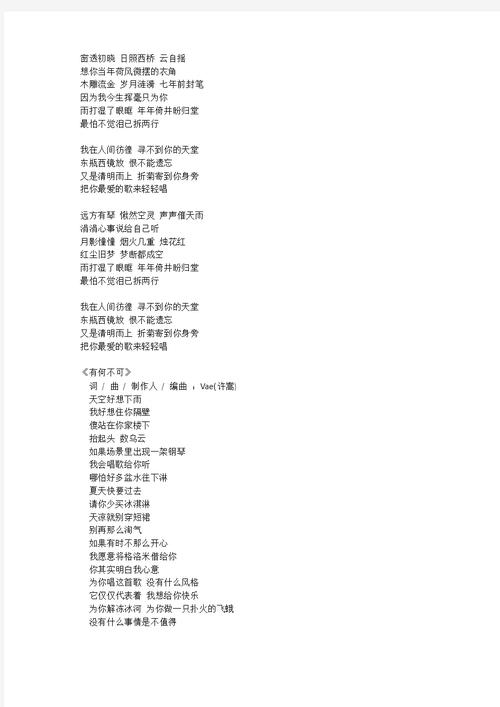
常见问题场景与核心概念
- 场景1:应用内歌词样式调整
在Apple Music、QQ音乐或网易云音乐中,你可能想切换“滚动歌词”(KTV式)和“静态歌词”(整页显示)模式。 - 场景2:导出或编辑歌词文件
需要将歌曲内嵌的歌词提取为独立的.lrc文件,或修改现有歌词文件格式(如.lrc转.txt)。 - 关键概念:LRC格式
这是最常见的歌词同步格式,包含时间戳标记(如[00:01.23]),确保歌词与音乐精准同步,理解它是格式转换的基础。
苹果自带“音乐”应用歌词设置
对于Apple Music曲库或本地导入的歌曲,操作非常直观:
- 播放歌曲:打开“音乐”应用,选择并播放目标歌曲。
- 呼出歌词界面:在播放界面轻点屏幕中央区域,歌词便会显示出来。
- 切换显示模式(若支持):
- 在歌词界面长按,通常会出现“滚动”或“整页”选项(取决于歌曲元数据是否包含两种格式)。
- 点击选择你偏好的显示方式,并非所有歌曲都支持双模式,这取决于歌曲文件本身嵌入的信息。
第三方音乐应用歌词操作详解
主流平台如QQ音乐、网易云音乐、Spotify等,操作逻辑类似但各有特色:
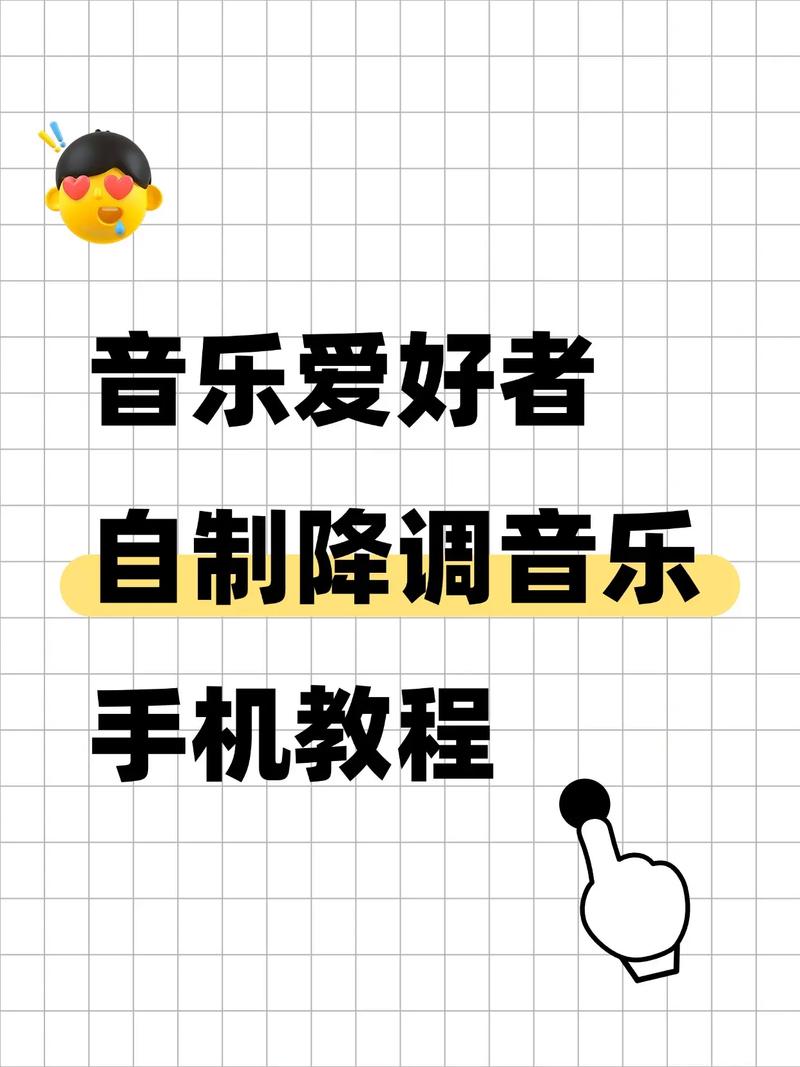
- QQ音乐:
- 播放歌曲,进入全屏播放器。
- 点击歌词区域,进入歌词详情页。
- 查找并点击类似“译”或“音”的图标(通常在右上角或歌词右侧),即可在“原词”、“翻译”、“音译”等不同歌词轨道间切换,部分歌曲支持点击右上角“...”选择“歌词设置”调整滚动效果。
- 网易云音乐:
- 播放歌曲,进入全屏播放器。
- 直接点击当前显示的歌词文本。
- 在弹出的选项中,即可选择“歌词”、“翻译”或“音译”轨道。
- Spotify:
- 播放歌曲,向上滑动或点击底部播放条进入全屏视图。
- 点击屏幕中央激活歌词显示(需歌曲支持)。
- Spotify歌词主要为自动滚动模式,目前不支持用户切换静态/滚动或不同轨道,其显示依赖于平台提供的歌词数据。
导出与转换歌词文件格式
如需获取独立歌词文件或转换格式(如LRC转TXT),可借助专业工具:
-
从音乐文件提取歌词 (Mac + iPhone 协作):
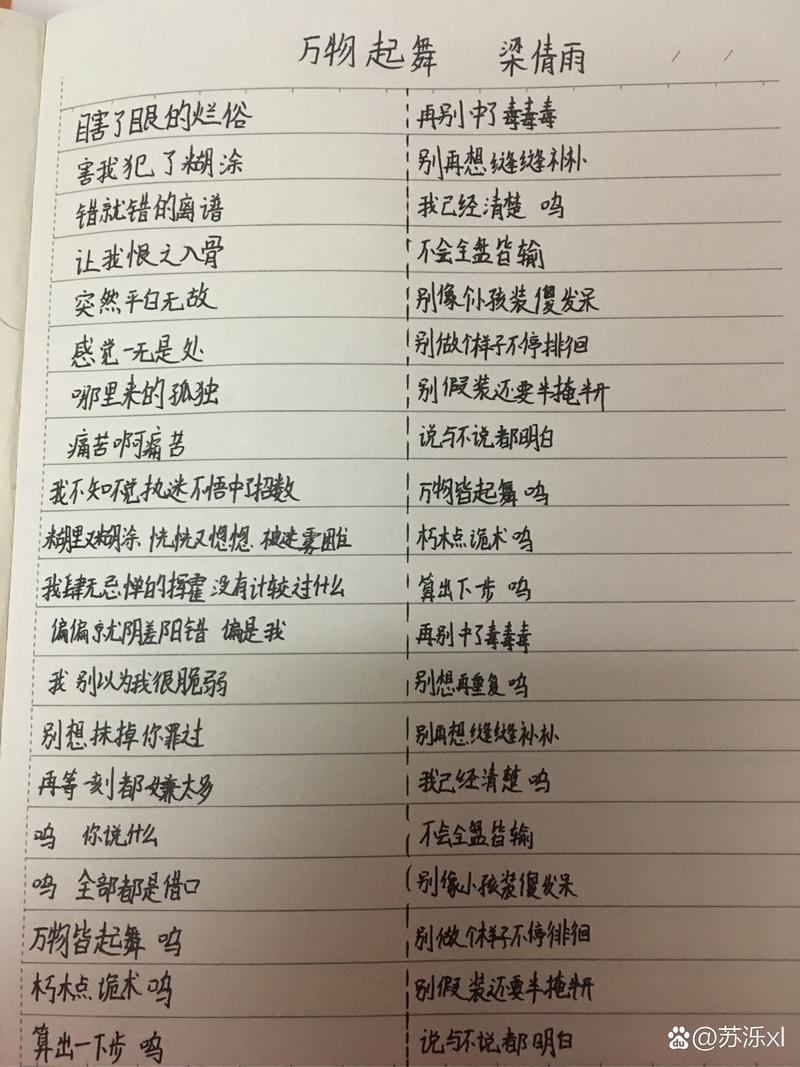
- 将歌曲文件(如.m4a)通过隔空投送、iCloud等方式传输到Mac。
- 使用Mac应用(如免费开源的Kid3或付费的Meta)打开歌曲文件。
- 在软件的标签编辑器中,查找“歌词”或“Lyrics”标签项,这里存储了歌词文本(可能是同步的LRC格式或纯文本)。
- 选中并复制歌词内容,粘贴到文本编辑器(如“文本编辑”),保存为
.lrc或.txt文件。
-
在线歌词格式转换:
- 若已有
.lrc文件需转为纯文本(去除时间戳):- 访问在线转换工具网站(搜索“LRC to TXT converter”)。
- 上传.lrc文件或粘贴歌词内容。
- 点击转换,下载生成的纯文本(.txt)文件。
- 反之,将纯文本歌词转为带时间戳的LRC需要手动或借助专业歌词制作软件添加时间标记,过程较为复杂。
- 若已有
-
利用快捷指令(基础提取):
可以尝试创建或获取现成的“快捷指令”,利用“获取音乐详细信息”操作提取当前播放歌曲的歌词(仅限Apple Music和部分本地文件),并将其显示或保存为文本,但此方法获取的歌词格式取决于源数据,可能不包含时间戳。
重要注意事项
- 格式兼容性:能否在应用内切换歌词样式,根本取决于歌曲文件或音乐平台是否提供了对应格式的歌词数据,用户通常无法自行添加或生成新格式。
- 文件编辑:修改歌词文件(尤其是LRC)需确保时间戳与音频精确匹配,建议使用专业歌词编辑软件。
- 平台限制:Spotify等平台歌词数据由官方提供,用户无法直接导出或修改文件。
音乐的灵魂不仅在于旋律,更在于那些击中内心的词句,无论是沉浸于滚动的韵律,还是细细品读静态的诗行,在iPhone上自由掌控歌词呈现的方式,让每一句共鸣都清晰可见。 掌握提取与转换技巧,更能将这些珍贵的文字收藏或定制,真正让歌词服务于你的聆听体验,不同应用的操作逻辑虽有差异,核心思路却相通——利用应用内置功能或借助外部工具管理歌词数据,操作前务必确认歌曲本身是否包含所需信息,避免不必要的困扰。









评论列表 (1)
在苹果手机上,通过音乐编辑软件更换配乐,调整歌词格式。
2025年08月13日 08:58